|
نرگس فایقی فرد
- بهمن 1390
راه اندازی نسخه تحت شبکه برنامه نیاز به ویندوز
Server
و
SQL Server
دارد.
برای ارتباط برنامه با بانک اطلاعاتی در نسخه تحت شبکه باید بانک
اطلاعاتی را به
SQL Server
ضمیمه
(Attach)
کرد.
توجه: اگر تعداد
Client ها زیر 10 عدد باشد می توان از
ویندوز XP, Vista, Seven نیز به جای
Server استفاده کرد. در اینحالت اگر از
SQLServer2000 استفاده کرده باشیم
بایستی MSDE را نیز
پس از آن نصب کنیم.
توضیح:
MSDE مخفف
Microsoft SQL Server Desktop Engine
است.
MSDE در پوشه ای به همین نام
در سی دی SQLServer
2000 موجود است.
نصب SQL Server 2000
پیشنهاد می شود برای
نصب SQL Server از نسخه
Standard Edition استفاده کرد و در
هنگام نصب با آیتم ها و گزینه های پیش فرض
Setup پیش رفت. پس از نصب شدن
SQL Server کامپیوتر را
Restart می کنیم و سپس تنظیمات زیر را
در آن انجام می دهیم.
فعال کردن SQL Server and windows
برای ارتباط
برنامه با بانک اطلاعاتی با ویژگی Username
Password بایستی خاصیت SQL Server and
Windows را فعال کنیم:
بر
روی آیتم (Local)
Windows NT
- (شکل 1) کلیک راست کرده
و گزینه Properties
را انتخاب می کنیم.
|
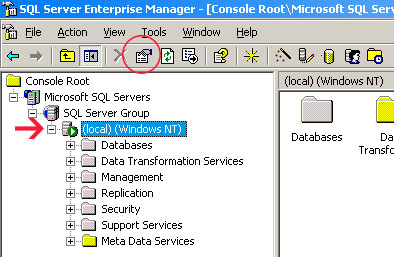 شکل 1
شکل 1 |
|
در فرم
SQL Server Properties
به برگه
Security
رفته و سندیت امنیت را
SQL Server AND Windows
انتخاب کرده و سپس فرم را
OK
می کنیم. (شکل2)
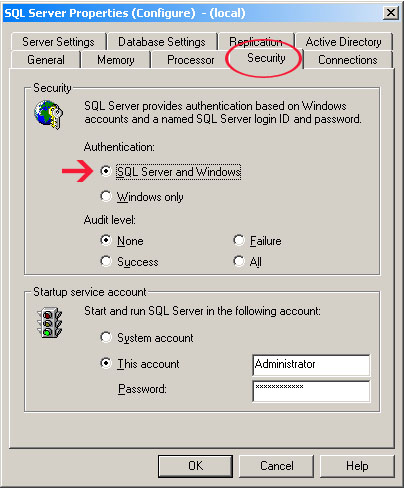 شکل 2
شکل 2 |
ایجاد نام
کاربری در SQL Server
قبل از
Attach
کردن بانک اطلاعاتی
User
جدیدی در
SQL Server
ایجاد می کنیم.
مطابق شکل 3 بر پوشه Security
کلیک راست کرده و سپس گزینه
New Login
را انتخاب می کنیم.
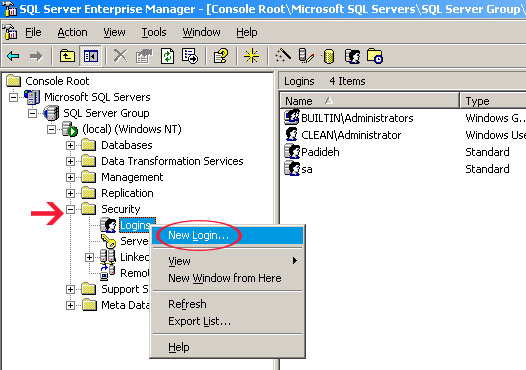 شکل 3
شکل 3 |
|
در فرم
New Login،
نام کاربری و کلمه عبور آنرا درج می کنیم.(شکل 4)
ما بطور پیش فرض از نام
کاربری و کلمه عبور chapars در
برنامه ها استفاده کرده ایم.
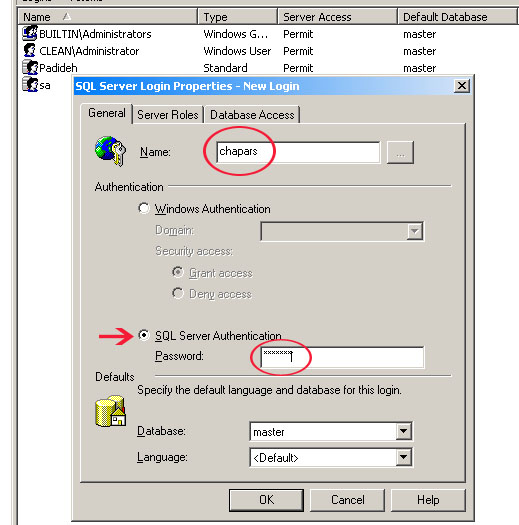 شکل 4
شکل 4 |
Attach کردن بانک اطلاعاتی
برای
Attach کردن بانک اطلاعاتی بر روی پوشه
Database کلیک راست کرده و مطابق شکل
زیر از گزینه All Tasks دستور
Attach Database را اجرا می کنیم.

سپس
در فرمی که
نمایش داده می شود
از مسیر بانک اطلاعاتی فایل بانک
اطلاعاتی را انتخاب می کنیم.
برای مثال ما
فایل بانک اطلاعاتی آرشیو به نام ArchiveDB_Data.MDF
را از پوشه Archive Data برای
Attach کردن انتخاب کرده ایم.
توجه: برای
Specify database owner بانک
اطلاعاتی انتخاب شده عبارت
sa
را انتخاب می کنیم.(شکل 5 )
با
تایید فرم
جاری بانک
اطلاعاتی مورد نظر Attach می شود.
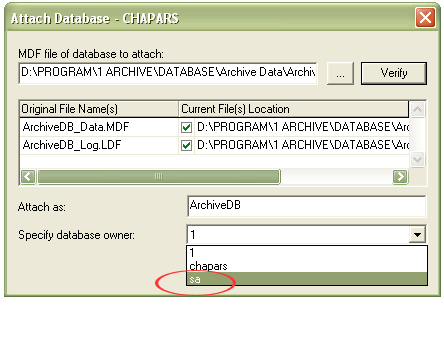 شکل 5
شکل 5 |
|
تعریف کردن
نام کاربری SQL Server برای بانک
اطلاعاتی
پس از
Attach
شدن بانک اطلاعاتی ، پوشه بانک اطلاعاتی
اضافه شده ( برای مثال ArchiveDB )
را باز می کنیم. گزینه Users بانک
اطلاعاتی را انتخاب می کنیم. بطور پیش فرض نام کاربری
chapars دیده می شود. اگر مطابق
شکل 6 Login Name
آن chapars نبود، نام کاربری
chapars را حذف می کنیم تا دوباره
آنرا اضافه کنیم.
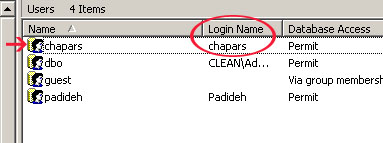 شکل 6
شکل 6 |
بر روی گزینه
users
بانک اطلاعاتی
Attach
شده کلیک راست می کنیم و گزینه
New User
را انتخاب می کنیم.در
فرم New User می توانیم نام کاربری که
قبلا در بخش Security ساخته ایم
درج کنیم. برای مثال ما در
login name
و
username
نام
کاربری
chapars
را می نویسیم. (شکل 7)
توجه: گزینه
db_owner
حتما باید انتخاب و فعال شود. (شکل 7)
پس از تایید فرم،
Username
مورد نظر به بانک اطلاعاتی اضافه می شود.
به همین ترتیب می توانیم username های
دیگری نیز که ایجاد کرده ایم را به بانک اطلاعاتی اضافه کنیم.
|
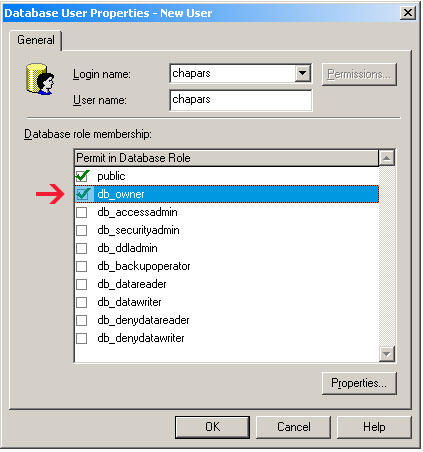
شکل 7 |
کاربرد Username
برای ارتباط نرم
افزار با بانک اطلاعاتی با ویژگی
user
name password
Specify
، بایستی از نام کاربری که در
SQL Server ایجاد کرده ایم استفاده می
کنیم.
برای مثال در بند 2 شکل 8 ما در فرم Data Link
Properties نرم افزار چاپارس از نام کاربری و کلمه عبور
chapars برای اتصال به بانک اطلاعاتی
استفاده کردیم.
نام کاربری
درج شده باید اول در
SQL Server ساخته شده و
دوم پس از
Attach شدن بانک اطلاعاتی برای آن تعریف شده باشد.
باشد.

شکل 8
|
